Следующий пример, который предлагаю рассмотреть – это упражнение на составление пар.
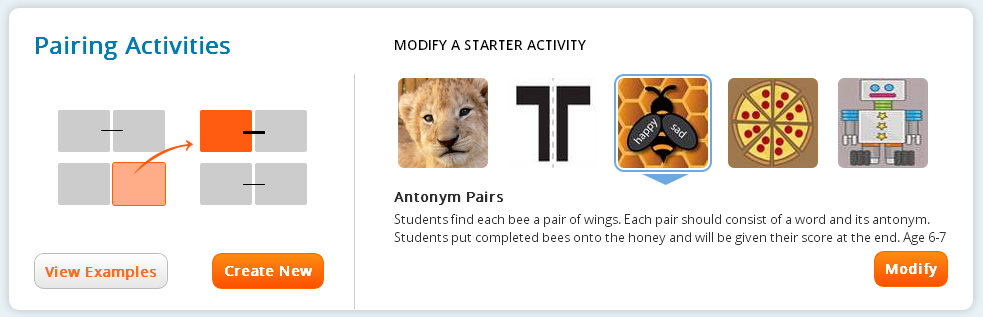
Его можно подготовить для любого предмета:
- математика (отработка навыка устного счёта, соотнесение числа и его модели);
- русский язык (проверяемое слово и проверочное, синонимы и антонимы, - соотнесение печатной буквы и прописной);
- литературное чтение (соотнесение имени писателя с названием произведения, слова и его значения);
- иностранный язык (соотнесение слова и его перевода);
- окружающий мир (определение общих признаков и составление пар животных одного вида, растений, принадлежащих к одному сообществу).
Перечислять можно ещё очень долго. Думаю, каждый, творчески работающий учитель, сможет применить упражнение на составление пар для организации не только групповой работы, но и индивидуальной.
В качестве примера – упражнение , работа с которым была организована на уроке речевого развития в 1 классе. Чтобы подготовить это упражнение к уроку мне потребовалось 15 минут.



Выбираем упражнение с пчёлами, нажимаем кнопку "Modify" - редактировать упражнение или кнопку "Create New" - создать новое упражнение.

Начало и окончание работы с шаблоном ничем не отличается от того, что мы рассматривали . Отредактировав информацию в разделах «Информация о задании» и «Настройка», переходим к редактированию контейнеров и их содержимого (контента).
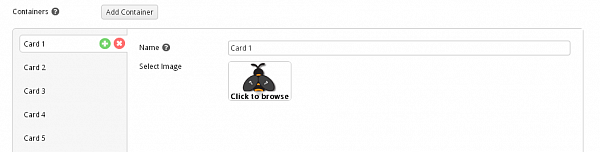
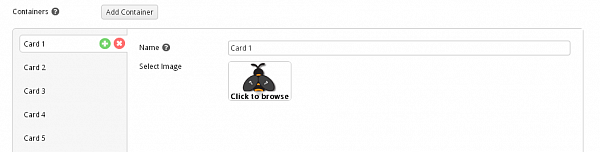
Сначала определимся с количеством контейнеров. Лишние можно удалить (красная кнопка со знаком х) или добавить недостающие (Add Container или зелёная кнопка со знаком +). При желании можно заменить изображение контейнера.
Во вкладке "Контент" необходимо поместить содержание упражнения, те объекты, которые будут составлять пары.
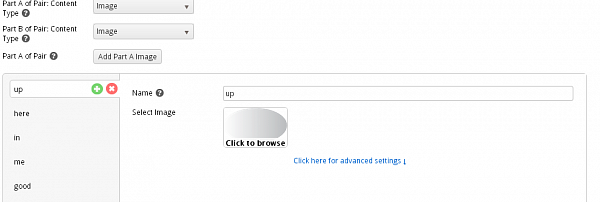
Если мы выбираем контент в виде изображения (Image), то и в одной паре, и в другой. Добавляем или удаляем лишние пары, меняем (при редактировании готового шаблона) содержимое строк как показано на скриншоте.
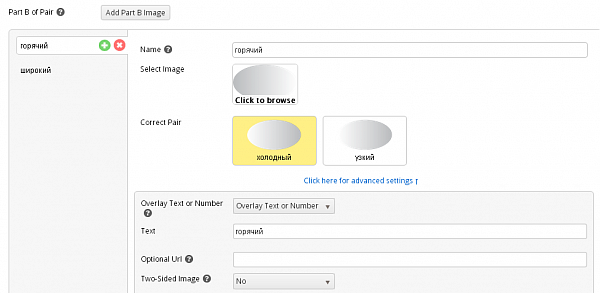
В паре B (Part B of Pair) обязательно указываем парное слово, фон карточки окрашивается в жёлтый цвет.
Чтобы слова появились на рисунках (в данном случае это серые овалы, которые можно заменить) необходимо в настройках выставить значение Overlay Text or Number .


Упражнение будет выглядеть так:
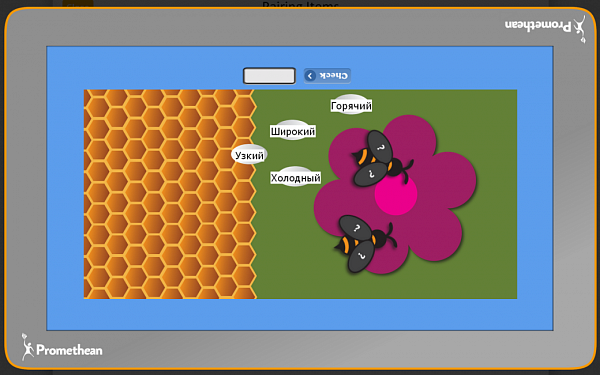
В дополнительных настройках можно поменять фон и его элементы. Использовать текст или изображения.
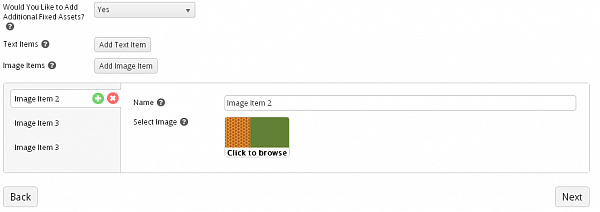
Третий элемент фона содержит задание на английском языке, добавленное в виде изображения. При необходимости его можно удалить или создать подобное изображение (например, в Power Point) с заданием для учеников и загрузить в упражнение.
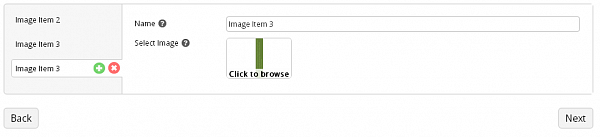
Есть другой способ создания упражнения – с использованием текста. Для этого выбираем в строке Content Type (Тип содержания) Text / Numeric для пар A и B.

Теперь это выглядит так:
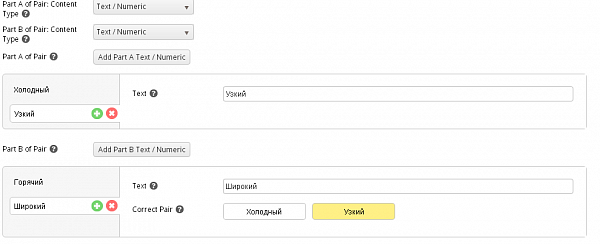
Остаётся ввести значения пар и выделить в паре B нужную карточку.
В случае использования текста упражнение будет выглядеть так:
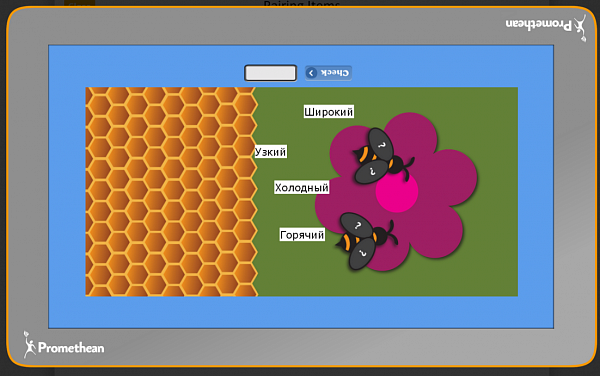
В завершении необходимо выбрать способ проверки и оценивания, сохранить задание и скачать на свой компьютер.
Примеры упражнений, выполненных на основе шаблона Pairing Activities:




Авторизуйтесь, чтобы оставить комментарий.